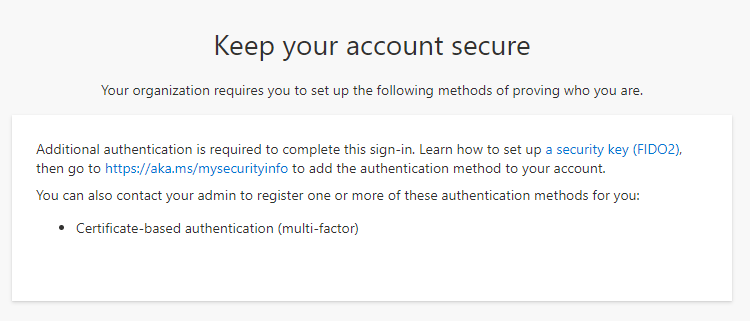為條件式存取驗證強度進行疑難排解
本主題涵蓋使用 Microsoft Entra 條件式存取驗證強度時可能會看到的錯誤以及解決這些錯誤的方法。
系統會要求使用者使用其他方法登入,但他們看不到預期的方法
若要登入,驗證方法必須是:
- 已為使用者註冊
- 由驗證方法原則啟用
如需詳細資訊,請參閱條件式存取驗證強度的運作方式。
若要確認是否可以使用方法:
- 檢查所需的驗證強度。 按一下 [安全性] > [驗證方法] > [驗證強度]。
- 檢查是否已針對使用者啟用必要的方法:
- 檢查驗證方法原則,以查看是否已針對使用者啟用驗證強度所需的任何方法。 按一下 [安全性] > [驗證方法] > [原則]。
- 視需要,檢查是否已針對租用戶啟用驗證強度所需的任何方法。 按一下 [安全性] > [多重要素驗證] > [其他雲端式多重要素驗證設定]。
- 在驗證方法原則中,檢查已針對使用者所註冊的驗證方法。 按一下 [使用者和群組] > [使用者名稱] > [驗證方法]。
如果使用者已註冊符合驗證強度的已啟用方法,他們可能需要使用另一種在主要驗證之後無法使用的方法,例如 Windows Hello 企業版。 如需詳細資訊,請參閱每種驗證方法的運作方式。 使用者需要重新啟動工作階段,選擇 [登入選項],然後選取驗證強度所需的方法。
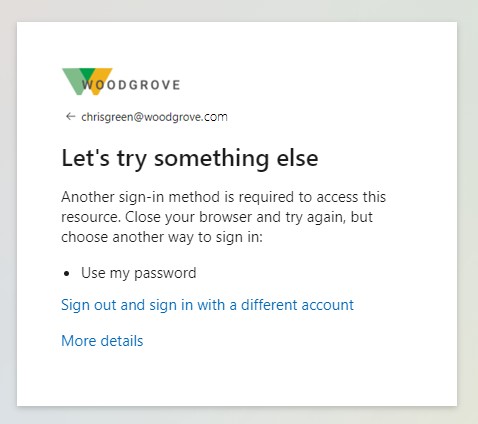
使用者無法存取資源
如果驗證強度需要使用者無法使用的方法,則會封鎖使用者,使其無法登入。 若要檢查驗證強度所需的方法,以及已針對使用者所註冊並啟用可使用的方法,請遵循上節中的步驟。
如何檢查登入期間所強制執行的驗證強度
使用登入記錄來尋找登入的詳細資訊:
在 [驗證詳細資料] 索引標籤下,[需求] 資料行會顯示驗證強度原則的名稱。

在 [條件式存取] 索引標籤下,您可以看到已套用的條件式存取原則。 按一下原則的名稱,然後尋找 [授與控制項] 以查看所強制執行的驗證強度。
![此螢幕擷取畫面顯示登入記錄之 [條件式存取原則詳細資料] 下的驗證強度。](media/troubleshoot-authentication-strengths/sign-in-logs-control.png)
使用者無法在登入期間註冊新的方法
某些方法無法在登入期間進行註冊,或其所需的設定多於合併註冊。 如需詳細資訊,請參閱註冊無密碼驗證方法。